
1599
.pdfНапример, формула =ЕСЛИ(В56/С15 150<0;В56;С15) возвратит значение из ячейки В56, если после вычислений получиться отрицательное число. Если после вычислений получится положительное число или 0, формула возвратит значение из ячейки С15.
В качестве аргументов функции ЕСЛИ можно использовать другие функции, например формула
=ЕСЛИ(ПРОИЗВЕД(А23;В23;С23)>2,5; ПРОИЗВЕД(А23;В23;С23);0)
возвратит произведение значений в ячейках А23, В23 и С23, если это произведение больше 2,5. В противном случае формула возвратит 0.
В функции ЕСЛИ можно использовать текстовые аргументы. Например, обработка результатов тестирования находится в ячейке А1. В ячейку В1 введена формула
=ЕСЛИ(А1>75%; ”Сдал”;”Не сдал”),
которая проверяет балл в ячейке А1. Если этот балл больше 75 %, функция возвращает в ячейку В1 текст Сдал. Если балл в ячейке А1 меньше или равен 75 %, функция возвращает в ячейку В1 текст Не сдал.
С помощью текстового аргумента можно очистить ячейку, вставив пустую строку вместо 0. Например, вышеприведённая формула
=ЕСЛИ(ПРОИЗВЕД(А23;В23;С23)>2,5; ПРОИЗВЕД(А23;В23;С23);””)
возвратит пустую строку (””), если первый аргумент будет иметь значение ЛОЖЬ, то есть произведение А23, В23 и С23 получится меньше или равно
2,5.
Первый аргумент, логическое выражение, может также быть текстовым. Например, формула
=ЕСЛИ(А1=”Тест”;100;200)
возвратит значение 100, если ячейка А1 содержит строку Тест, и 200, если в А1 находится любое другое значение.
Функции И, ИЛИ, НЕ позволяют создавать сложные логические выражения, являясь дополнительными функциями. Они работают в сочетании с операторами сравнения. Синтаксис функций И и ИЛИ идентичный:
=И(логическое_значение1;логическое_значение2;…логическоезначение30)
и
=ИЛИ(логическое_значение1;логическое_значение2;…логическоезначение30).
81
Эти функции могут иметь от 1 до 30 аргументов, которые являются проверяемыми условиями.
Если аргумент, который является массивом или ссылкой, содержит тексты или пустые ячейки, такие значения игнорируются.
Если один из аргументов не является логическим значением, то функции возвращают ошибочное значение #ЗНАЧ!.
Функция И возвращает значение ИСТИНА, если все аргументы имеют значение ИСТИНА, и значение ЛОЖЬ, если хотя бы один аргумент имеет значение ЛОЖЬ.
Функция ИЛИ возвращает значение ИСТИНА, если хотя бы один из аргументов имеет значение ИСТИНА, и значение ЛОЖЬ, если все аргументы имеют значение ЛОЖЬ.
Функция НЕ имеет только один аргумент:
=НЕ(логическое_значение).
Эта функция меняет значение своего аргумента на противоположное логическое значение. Она возвращает значение ИСТИНА, если аргумент имеет значение ЛОЖЬ, и значение ЛОЖЬ, если аргумент имеет значение ИСТИНА.
Функции И, ИЛИ, НЕ часто используются в сочетании с функцией ЕСЛИ. Например, студент Сдал зачёт, если имеет меньше 3 пропусков (проставляются в ячейке В1) и за тест получил балл более 75 % (балл хранится в ячейке С1). Это можно записать следующим образом:
=ЕСЛИ(И(В1<3;C1>75%);”Сдал”;”Не сдал”).
При использовании функции ИЛИ формула будет записана так же:
=ЕСЛИ(ИЛИ(В1<3;C1>75%);”Сдал”;”Не сдал”).
Однако такая формула возвратит значение Сдал, если либо балл более 75 %, либо пропусков меньше 3.
На примере тестирования студентов можно показать работу функции НЕ. Допустим в ячейку С1 заносится балл по 5ти бальной шкале, полученный студентом на экзамене, тогда формула
=ЕСЛИ(НЕ(С1=2);”Сдал”;”Не сдал”),
возвратит значение Сдал, если значение в ячейке С1 не равно 2. Некоторые задачи трудно решить, используя только вышеперечислен-
ные логические функции. В таких случаях применяют вложенные функции ЕСЛИ. То есть до семи функций ЕСЛИ могут быть вложены друг в друга в качестве аргументов значение_если_истина, значение_если_ложь.
82
Для пояснения приведу пример с тремя вложенными функциями ЕСЛИ. В ячейке А1 фиксируются показания прибора
=ЕСЛИ(А1=100;”Ok”;ЕСЛИ(И(А1>=80;A1<100);”Норма”;
ЕСЛИ(И(А1>=60;A1<80);”Проблема”;”Тевога”))).
Комментируется эта формула следующим образом: если значение в ячейке А1 равно 100, формула возвратит текст Ok. Если значение в ячейке А1 находится в пределах от 80 до 99, формула возвратит текст Норма. Если значение в ячейке А1 находится между 60 и 79, формула возвратит текст Проблема. И если в ячейке А1 значение будет 59 и меньше, то есть ни одно из предыдущих условий не выполняется, формула возвратит текст
Тревога.
Функции ИСТИНА, ЛОЖЬ. Эти функции не имеют аргументов и записываются следующим образом:
=ИСТИНА() =ЛОЖЬ().
ВMicrosoft Excel кроме перечисленных логических функций имеются Е-функции, которые могут быть отнесены к логическим: ЕОШ, ЕОШИБКА, ЕНД, ЕЛОГИЧ, ЕЧИСЛО, ЕТЕКСТ, ЕНЕТЕКСТ, ЕССЫЛКА, ЕПУСТО. Они используются, например, для поиска ячеек с ошибочными значениями, с целью предотвращения их распространения по рабочему листу; для нахождения ячеек с логическими значениями; для определения является ли значение ячейки числом, текстом, ссылкой или ячейка пустая.
Статистические функции Microsoft Excel позволяют отыскивать в диапазоне максимальное и минимальное значение, рассчитывать среднее арифметическое значение, определять количество ячеек в диапазоне и т.д.
Вучебном пособии невозможно рассмотреть все имеющиеся в Microsoft Excel функции. Поэтому по мере необходимости вы будете уже сами изучать возможности этого табличного процессора.
Диаграммы
Диаграмма является графическим объектом, с помощью которого можно представлять данные рабочего листа. Располагать диаграммы можно на листе вместе с исходными данными или на отдельном листе, являющимся частью книги. Диаграммы, расположенные непосредственно на рабочем листе, называются внедрёнными. Диаграммы как любые графические объекты можно размещать в любом месте листа, изменять их размеры и различным образом модифицировать.
Важными понятиями для диаграмм являются ряды дынных и категории. Ряд данных это множество значений, которые отображают на диа-
83
грамме, например, количество опрокидываний, произошедших в январе или число ТО-1, проводимых в разными бригадами слесарей. Каждый ряд данных может иметь до 4000 значений (точек данных). На диаграмме можно отобразить до 255 рядов данных, но точек данных на диаграмме может быть не более 32000.
Категории задают положение конкретных значений в ряде данных. В примере с количеством опрокидываний это дни месяца (1 января, 2 января и т.д.). А в случае с ТО-1 категориями являются бригады слесарей.
Для создания диаграмм удобнее всего воспользоваться Мастером диаграмм, включаемым кнопкой на панели инструментов Стандартная. Запустить Мастер диаграмм так же можно, выбрав команду Диаграмма… в пункте меню Вставка. После появления окна Мастер диаграмм (шаг 1 из 4) останется выполнить ряд действий и для перехода к следующему шагу нажимать кнопку Далее. Для исправления своих действий и возвращения к предыдущему шагу необходимо нажать кнопку Назад. Можно нажать кнопку Готово для пропуска оставшихся шагов. На первом шаге осуществляется выбор типа диаграмм, на втором – задание диапазона данных, если вы не выделили этот диапазон заранее на рабочем листе, или исправление этого диапазона. Третий шаг позволяет добавить легенду, название диаграммы, название осей. На четвёртом шаге вы выбираете расположение диаграммы: на рабочем или на отдельном листе.
Все действия по вставке или изменению параметров диаграммы можно произвести, не прибегая к Мастеру диаграмм. Для этого необходимо активизировать диаграмму, дважды щёлкнув левой клавишей мыши по диаграмме. После этого можно щёлкнуть правой клавишей мыши и в появившемся окне контекстного меню выбирать требуемый пункт.
Microsoft Excel содержит несколько типов плоских и объёмных диаграмм, которые разделяются на стандартные и нестандартные.
Типы стандартных диаграмм следующие: гистограмма, линейчатая, график, круговая, точечная, с областями, кольцевая, лепестковая, поверхность, пузырьковая, биржевая, цилиндрическая, коническая, пирамидальная. Microsoft Excel позволяет создавать смешанные или гибридные диаграммы, например, график и гистограмма с одной осью, график и гистограмма с двумя осями, график с двумя осями и т.д.
Назначение каждой из диаграмм можно определить следующим образом:
Гистограмма – это вертикально ориентированная столбчатая диаграмма. Линейчатая диаграмма – горизонтально ориентированная столбчатая диаграмма. Обе диаграммы удобны для сравнения дискретных значений из нескольких рядов данных. Они отображают значения различных категорий. Например, количество выхода из строя кривошипно-шатунного
84
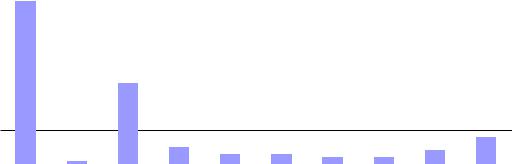
механизма по видам отказов (рис. 27) (данные всех статистических диаграмм взяты с потолка).
60% |
|
|
|
|
|
|
|
|
|
|
|
|
|
|
|
|
|
|
|
|
|
|
|
|
|
|
48% |
|
|
|
|
|
|
|
|
|
|
|
|
|
|
|
|
|
|
|
|
|
|
|
|||
50% |
|
|
|
|
|
|
|
|
|
|
|
|
|
|
|
|
|
|
|
|
|
|
|
|||
|
|
|
|
|
|
|
|
|
|
|
|
|
|
|
|
|
|
|
|
|
|
|
|
|
|
|
40% |
|
|
|
|
|
|
|
|
|
|
|
|
|
|
|
|
|
|
|
|
|
|
|
|
|
|
|
|
|
|
|
|
|
|
|
|
|
|
|
|
|
|
|
|
|
|
|
|
|
|
|
|
|
30% |
|
|
|
|
|
|
|
|
|
|
|
|
|
|
|
|
|
|
|
|
|
|
|
|
|
|
|
|
|
|
|
|
24% |
|
|
|
|
|
|
|
|
|
|
|
|
|
|
|
|
|
|||
|
|
|
|
|
|
|
|
|
|
|
|
|
|
|
|
|
|
|
|
|
|
|
|
|||
20% |
|
|
|
|
|
|
|
|
|
|
|
|
|
|
|
|
|
|
|
|
|
|
|
|
|
|
|
|
|
|
|
|
|
|
|
|
|
|
|
|
|
|
|
|
|
|
|
|
|
|
|
|
|
|
|
|
|
|
|
|
|
|
|
|
|
|
|
|
|
|
|
|
|
|
|
|
8% |
|
|
|
10% |
|
|
|
|
|
|
|
|
|
5% |
3% |
|
3% |
|
|
|
|
|
4% |
|
|
|
||||
|
|
|
1% |
|
|
|
|
|
2% |
|
2% |
|
|
|
|
|||||||||||
|
|
|
|
|
|
|
|
|
|
|
|
|
||||||||||||||
0% |
|
|
|
|
|
|
|
|
|
|
|
|
|
|
|
|
||||||||||
|
|
|
|
|
|
|
|
|
|
|
|
|
|
|
|
|
|
|
|
|
|
|
|
|
|
|
|
|
|
|
|
|
|
|
|
|
|
|
|
|
|
|
|
|
|
|
|
|
|
|
|
|
|
|
Износ гильз |
|
Поломка гильз |
|
Износ колец |
Поломка колец |
Прогорание поршня |
Прогорание прокладки |
Трещина блока цилиндров |
Обрыв шатуна |
Проворачивание подшипников |
Другие отказы |
||||||||||||||
|
|
|
|
|||||||||||||||||||||||
|
|
|
|
|
|
|
|
|
|
|
|
|
|
|
|
|
|
|
|
|
|
|
|
|
|
|
Рис. 27. Причины отказов кривошипно-шатунного механизма
Графики – отображают изменения ряда данных во времени или по категориям. Например, количество дорожно-транспортных происшествий по месяцам одного года (рис. 28).
Круговая диаграмма – показывает относительный вклад каждой точки данных в общую сумму для этого ряда данных. Она отображает только один ряд данных. Например, процентное соотношение автомобилей разных моделей в автотранспортном предприятии (рис. 29).
Точечная диаграмма – используется для сравнения рядов данных или определения зависимости между рядами данных. Например, зависимость тормозного пути от коэффициента сцепления шины с дорогой (рис. 30). То есть в большинстве типов диаграмм (кроме круговой, кольцевой, лепестковой) вдоль одной оси изменяются значения ряда данных, вдоль другой идут названия категорий. Как правило, ось ординат (ось Y) является осью значений ряда данных, ось абсцисс (ось X) – осью категорий. В точечной диаграмме обе оси являются осями значений ряда данных.
Диаграмма с областями – показывает тенденцию суммарных значений и одновременно даёт представление о вкладе каждого ряда данных. Таким образом, диаграмма с областями сочетает возможности графиков и круговых диаграмм.
85
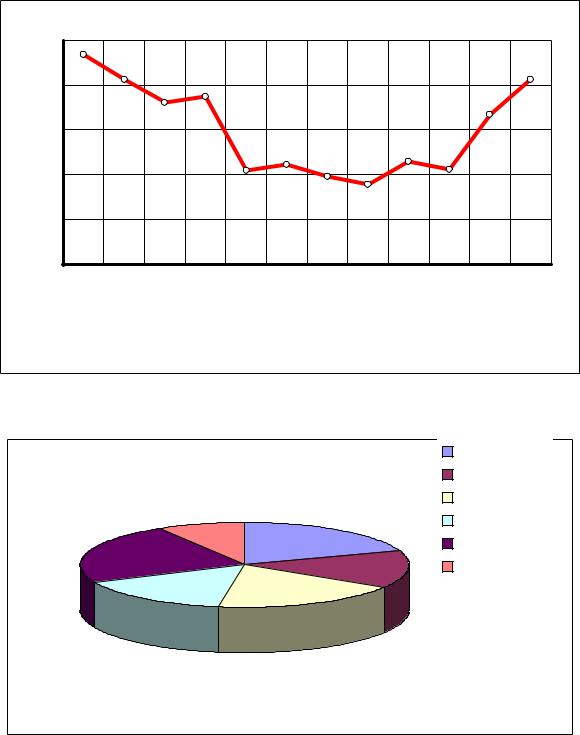
250 |
|
|
|
|
|
|
|
|
|
|
|
200 |
|
|
|
|
|
|
|
|
|
|
|
150 |
|
|
|
|
|
|
|
|
|
|
|
100 |
|
|
|
|
|
|
|
|
|
|
|
50 |
|
|
|
|
|
|
|
|
|
|
|
0 |
|
|
|
|
|
|
|
|
|
|
|
январь |
февраль |
март |
апрель |
май |
июнь |
июль |
август |
сентябрь |
октябрь |
ноябрь |
декабрь |
|
|
|
|
||||||||
|
Рис. 28. Количество ДТП по N-ской области в 2002 году |
|
|
||||||||
|
|
|
КамАЗ-5320 |
|
|
|
КамАЗ-5511 |
|
26; 9% |
59; 20% |
КамАЗ-5410 |
|
ЗиЛ-4320 |
||
|
|
||
69; 22% |
|
|
ЗиЛ-130В1 |
|
|
|
ГАЗ-3307 |
|
|
|
43; 14% |
48; 16% |
|
56; 19% |
|
Рис. 29. Количество автомобилей в ГАТП
Кольцевая диаграмма похожа на круговую, но имеет одно существенное отличие: позволяет отобразить несколько рядов данных.
Лепестковая диаграмма является аналогом графика в полярной системе координат (рис. 31). Значение каждой точки данных определяет её расстояние от центральной точки, а угол радиуса определяется положени-
86
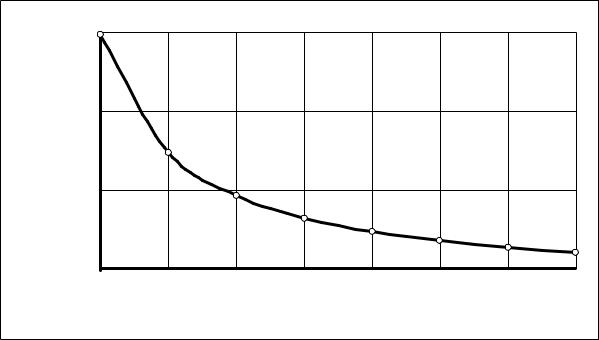
ем точки в ряде данных. Лепестковая диаграмма используется для представления или сравнения совокупных значений рядов данных в целом, а не значений отдельных точек. Все значения в рядах должны иметь одинаковый знак. При этом абсолютное совокупное значение ряда пропорционально области, охватываемой значениями этого ряда. Например, с помощью лепестковых диаграмм можно показать сезонные колебания отказов топливной системы автомобилей в различные годы.
130 |
|
|
|
|
|
|
|
90 |
|
|
|
|
|
|
|
Sт, м |
|
|
|
|
|
|
|
50 |
|
|
|
|
|
|
|
10 |
|
|
|
|
|
0,7 |
|
0,1 |
0,2 |
0,3 |
0,4 |
0,5 |
0,6 |
0,8 |
|
Коэффициент сцепления шины с опорной поверхностью |
|
||||||
Рис. 30. Зависимость тормозного пути от сцепных свойств дороги
Поверхность отображает несколько рядов данных в виде двумерной или трёхмерной поверхности. Для этого электронная таблица рисует линии для каждого ряда данных и затем соединяет линии, используя цвет или “проволочную” сетку. Двумерная поверхностная диаграмма выглядит так, будто смотрите на диаграмму сверху, то есть напоминает топографическую карту.
Большинство перечисленных типов диаграмм имеют несколько вариантов плоского и объёмного вида. Назначение объёмных диаграмм аналогично плоским.
К нестандартным относятся логарифмическая, смешанные и ряд других диаграмм.
87

|
январь |
|
1999 |
|
|
15 |
|
||
декабрь |
февраль |
2000 |
||
|
||||
|
10 |
|
2001 |
|
|
|
2002 |
||
ноябрь |
|
март |
||
|
|
|||
|
5 |
|
|
|
октябрь |
0 |
апрель |
|
|
сентябрь |
|
май |
|
|
август |
|
июнь |
|
|
|
июль |
|
|
|
Рис. 31. Сезонное колебание отказов топливной аппаратуры |
|
|||
У логарифмической диаграммы график построен на логарифмической оси X.
Смешанная диаграмма либо использует два типа диаграмм, либо имеет две оси X или Y.
Смешанная диаграмма, использующая два типа диаграмм, гистограмма/график с двумя осями (одна для гистограммы, другая для графика) на одной оси, удобны для сопоставления одного или нескольких рядов с остальными рядами данных. Например, количество дорожно-транспортных происшествий в виде гистограммы и величина тормозного пути в виде графика в зависимости от скорости движения.
Можно применять смешанную диаграмму на одной оси.
Смешанная диаграмма с двумя осями Y применяют тогда, когда значения рядов данных имеют разную размерность или изменяются в существенно отличающихся диапазонах. Например, зависимость мощности и крутящего момента на коленчатом валу от частоты вращения вала (рис. 32).
После выбора типа диаграммы и её создания можно изменить вид любого элемента: размеры, рамку, заливку области диаграммы и области построения диаграммы, тип; цвет, толщину линии графика, вид маркёра (тип, цвет, размеры и т.д.) точек ряда данных, вид (толщина, цвет, тип и т.д.) линий осей, диапазон изменения шкал осей, шрифт и др. Для этого курсор мыши устанавливается на изменяемый элемент диаграммы и производится двойной щелчок левой клавишей. В появившемся диалоговом
88
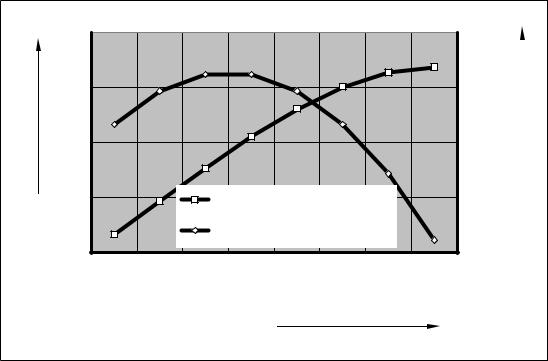
окне выбираются необходимые параметры изменяемого элемента. Можно щёлкнуть правой клавишей мыши и в окне контекстного меню выбрать требуемый пункт.
Легенду (название конкретной диаграммы) лучше всего написать сразу в первой верхней ячейке ряда данных. Затем ячейки с легендами выделяют вместе со всем диапазоном.
Категории или ряд данных по оси X в точечной диаграмме должны находится в левом крайнем столбце.
|
190 |
|
|
|
|
|
|
1200 |
|
150 |
|
|
|
|
|
|
1100 |
|
|
|
|
|
|
|
|
|
|
110 |
|
|
|
|
|
|
|
|
70 |
|
|
|
|
|
|
1000 |
Ne, |
|
Мощность на коленвалу |
Me, |
|||||
кВт |
|
|
Момент на коленвалу |
|||||
30 |
|
Н*м |
||||||
|
|
|
|
|
|
|
||
|
|
|
|
|
|
|
900 |
|
|
40 |
60 |
80 |
100 |
120 |
140 |
160 |
180 |
|
|
|
e, рад/с |
|
|
|
|
|
|
Рис. 32. Внешняя скоростная характеристика двигателя |
|||||||
Некоторые специальные возможности Microsoft Excel
Панель инструментов Рисование как и другие варианты создания графических объектов в электронной таблицы такие же как в Microsoft Word. Поэтому если вы что-то забыли, прочитайте об этом на стр. 35…42 пособия.
Создавать большие таблицы, списки, базы данных в Microsoft Excel намного удобнее, чем в Microsoft Word. Но такие таблицы не помещаются целиком на экране монитора. Поэтому для удобства работы с большими таблицами заголовки столбцов и строк можно закреплять. При перемещении по таблице закреплённые заголовки будут всегда отображаться на экране. Для закрепления заголовков необходимо выбрать активную ячейку, выше и левее верхнего левого угла которой они находятся. Затем выбрать
89
пункт меню Окно Закрепить области. После этого заголовки становятся зафиксированными и не перемещаются при прокрутке окна. Для отмены закрепления необходимо выбрать пункт меню Окно Снять закрепление областей.
Пункт меню Сервис – Параметры вызывает диалоговое окно содержащее 13 вкладок. Две из них Вычисления и Общие мы уже рассматривали. Во вкладке Вид вы можете включить/выключить отображение элементов окна, объектов и параметров окна.
Диалоговое окно Параметры страницы, вызываемое пунктом меню
Файл – Параметры страницы, имеет четыре вкладки: Страница, Поля,
Колонтитулы, Лист. Во вкладке Страница можно установить ориентацию (книжная или альбомная), масштаб, размер бумаги и качество печати. С помощью вкладки Поля устанавливаются размеры полей и расстояние до колонтитулов. Вкладка Колонтитулы предназначена для выбора параметров колонтитулов.
Microsoft Excel позволяет скрыть строку, столбец или группу строк или столбцов. Для этого необходимо выделить срываемые элементы. Затем либо щёлкнуть правой клавишей мыши и в окне контекстного меню выбрать команду Скрыть, либо выбрать пункт меню Формат – Строка (Столбец) – Скрыть. Скрытые элементы листа не удаляются. Для того чтобы показать скрытые элементы, необходимо выделить диапазон, в который они попадают и затем выбрать пункт меню Формат – Строка
(Столбец) – Отобразить.
Для скрытия текущего листа используют пункт меню Формат – Лист – Скрыть. Скрытый лист доступен для ссылок из других листов.
В Microsoft Excel можно создавать списки в качестве базы данных. Такая таблица автоматически обрабатывается как база данных при выполнении операций поиск, сортировка подведение итогов и т.д. Однако в задачи данного учебно-методического пособия не входит подробное описание работы со списками.
Библиографический список
1.Microsoft Office Excel 2003. Учебный курс/В. Кузьмин. – СПб.: Питер; Киев: Из-
дательская группа BHV, 2004. – 493 с.
2.Хэлворсон М., Янг М. Эффективная работа: Office XP. – СПб.: Питер, 2005. –
1072 с.
3.Додж М., Кината К., Стинсон К., The Cobb Group. Эффективная работа с Ex-
cel 7.0 для Windows 95/ перев. с англ. СПб: Питер, 1997. 1040 с.
90
